Dynamique Tableau croisé dynamique
Votre rapport pivot ne détecte pas automatiquement les nouvelles lignes et colonnes?
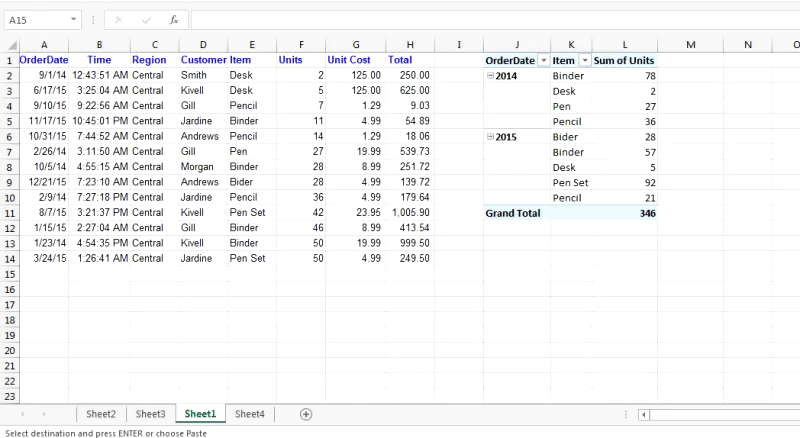
Envie de le rendre dynamique?
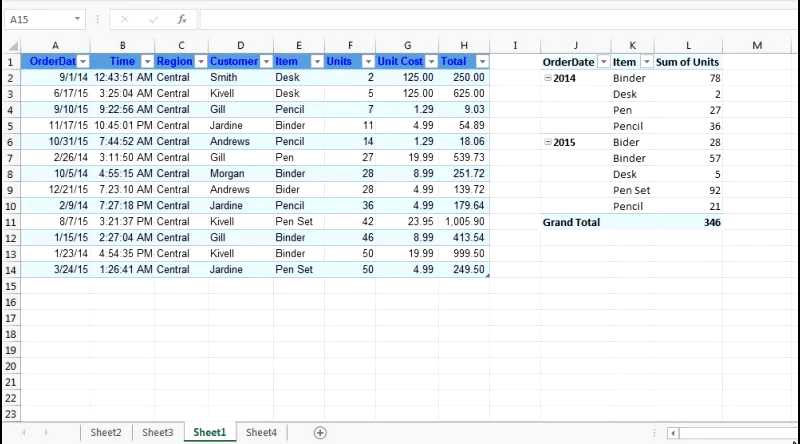
Ne vous inquiétez pas, après avoir lu cet article, vous pourrez créer un tableau croisé dynamique dynamique.
Alors, comment rendre votre tableau croisé dynamique dynamique? Comment pouvez-vous le faire détecter l’ajout dans les données source sans changer les données source.? Nous allons découvrir que maintenant… Prenons un exemple de tableau croisé dynamique dynamique.
Exemple
J’ai des données comprenant des enregistrements de commandes de 2014 et 2015. Maintenant, j’ai créé un tableau croisé dynamique en utilisant ces données.
J’ai ajouté l’enregistrement de commande de 2016 à ces données. J’ai actualisé mon rapport pour voir l’été 2016, mais le tableau croisé dynamique ne le reflète pas. Comme le montre le gif ci-dessus. Je dois modifier les données source pour inclure une nouvelle plage. Je ne veux pas faire cela manuellement. Je souhaite que les données source soient modifiées dynamiquement.
C’est simple. J’aurai juste besoin de formater les données sous forme de tableau.
Comment formater les données sous forme de tableau?
Sélectionnez les données source et appuyez sur CTRL + T ou Aller à l’onglet Accueil Cliquez sur Formater en tant que tableau Une invite de confirmation pour la plage de tableau apparaîtra. Cliquez sur OK.

Désormais, chaque fois que je vais ajouter ou supprimer des données source, le tableau croisé dynamique les détectera dynamiquement. Chaque fois que je le rafraîchirai, Excel mettra à jour automatiquement le rapport pivot, comme indiqué ci-dessous.
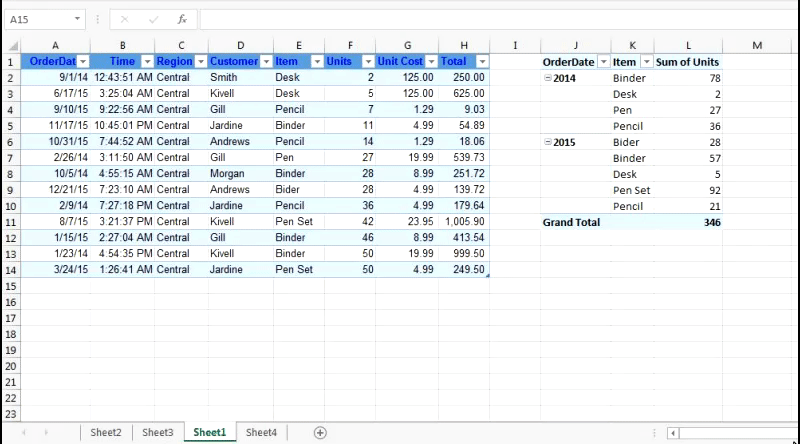
N’a-t-il pas été facile? Maintenant, si vous ne savez pas comment insérer un tableau croisé dynamique dans Excel 2016, 2013 ou version antérieure, vous voulez consulter cet article sur les tableaux croisés dynamiques et ses fonctionnalités étonnantes.
Articles liés:
`lien: / excel-datas-excel-pivot-table [Tableau croisé dynamique]
Articles populaires:
lien: / clavier-formule-raccourcis-50-excel-raccourcis-pour-augmenter-votre-productivité [50 raccourcis Excel pour augmenter votre productivité]
link: / formulas-and-functions-introduction-of-vlookup-function [Comment utiliser la fonction RECHERCHEV dans Excel]
link: / tips-countif-in-microsoft-excel [Comment utiliser la fonction COUNTIF dans Excel]
link: / excel-formule-et-fonction-excel-sumif-function [Comment utiliser la fonction SUMIF dans Excel]